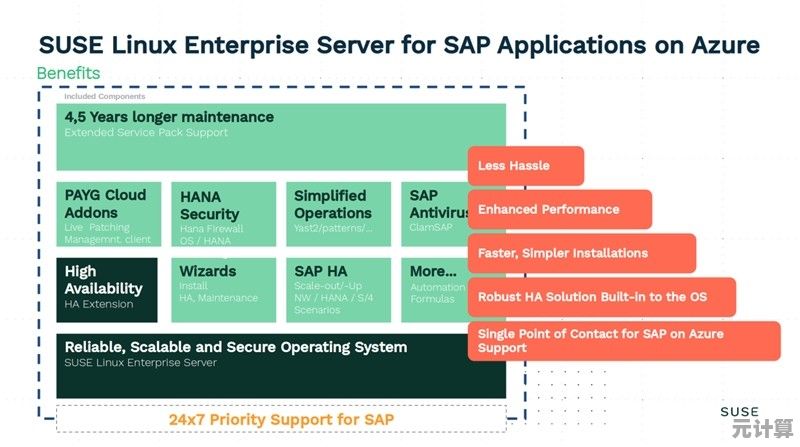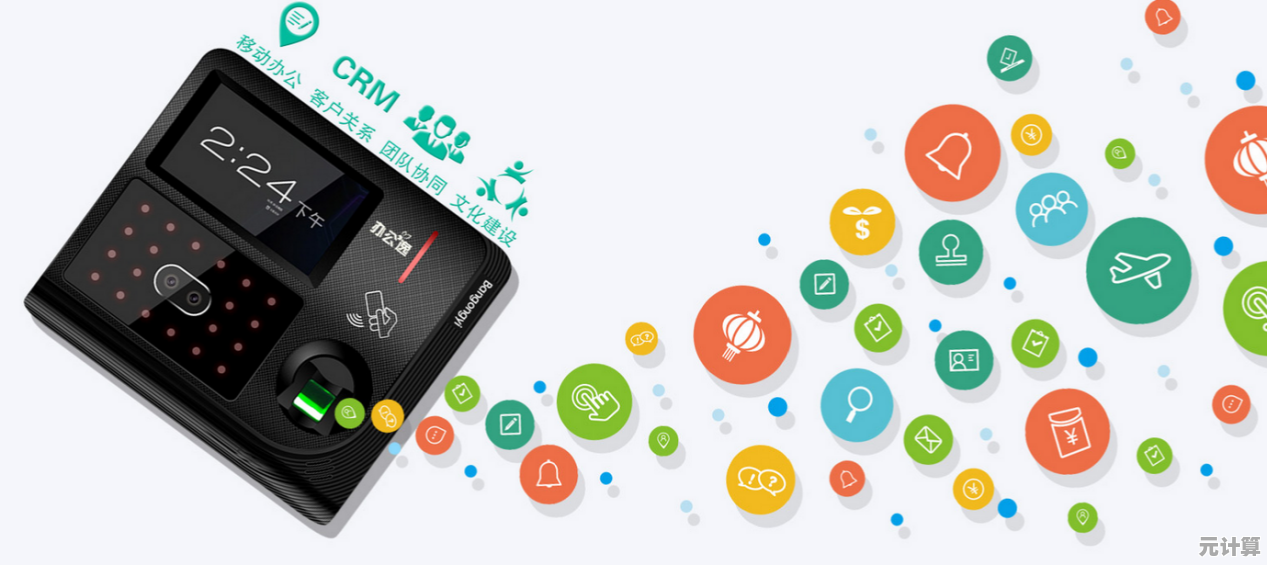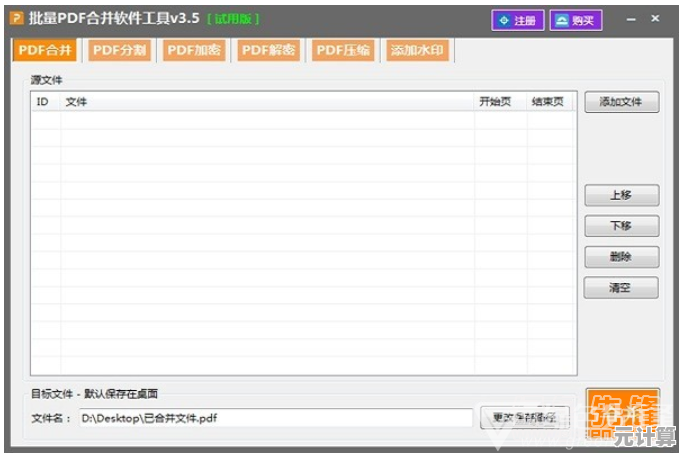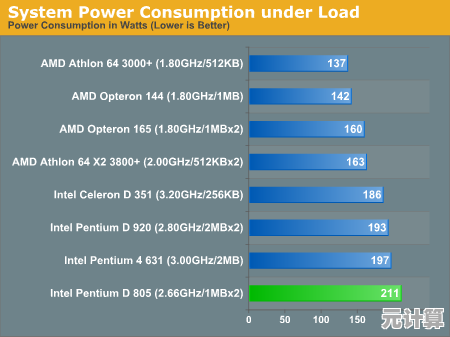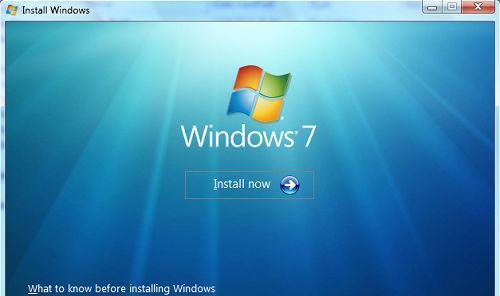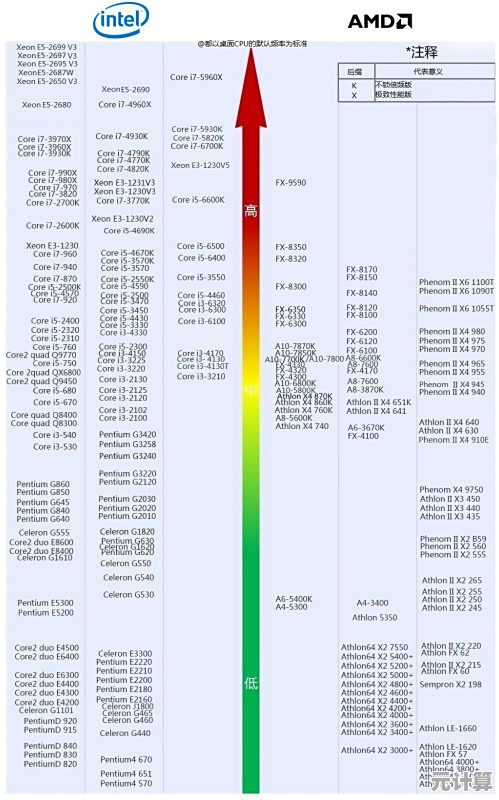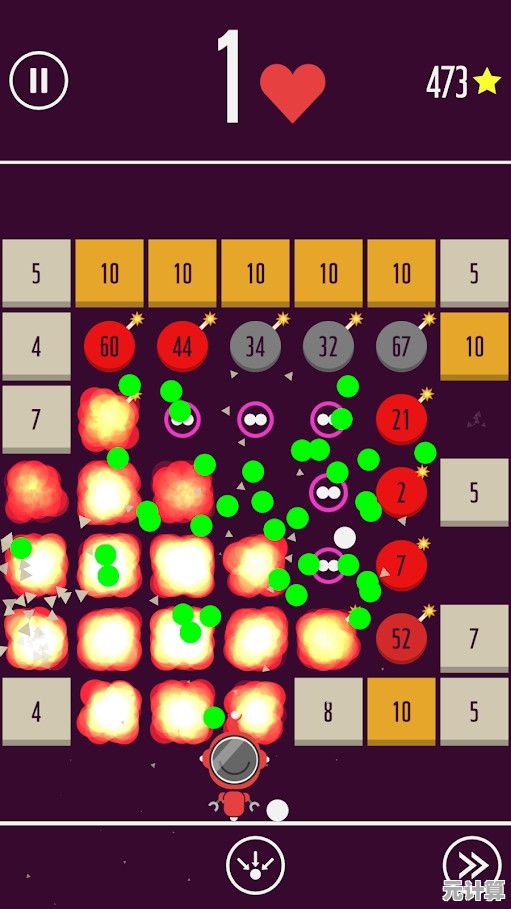电脑安全模式进入指南:分步解析与操作建议全知道
- 问答
- 2025-10-02 07:12:47
- 1
分步解析与操作建议全知道
嘿,你有没有遇到过这种情况:电脑突然卡成幻灯片,或者某个软件死活装不上,甚至蓝屏提示像天书一样看不懂?这时候,身边懂电脑的朋友可能会甩给你一句:“进安全模式试试呗!”——但安全模式到底是个啥?怎么进?进去了又能干嘛?别急,我来慢慢跟你唠唠。
其实我第一次接触安全模式是因为一次作死经历,当时为了清理C盘空间,手贱删了一堆看不懂的系统文件,结果电脑直接罢工,开机就黑屏,当时我慌得不行,差点直接重装系统(意味着所有文件灰飞烟灭),后来室友一边啃苹果一边说:“按F8试试?”——就这样,安全模式救了我一命。
安全模式到底是什么?为什么需要它?
简单说,安全模式就是Windows的“素颜状态”,它只加载最核心的系统驱动和程序,甩掉所有花里胡哨的第三方软件,比如你电脑里某个显卡驱动冲突导致频繁死机,正常模式下系统会自动加载它,但在安全模式下,这玩意儿根本不被启动,你就有机会把它删掉重装。

常见使用场景:
- 卸载流氓软件(比如某数字卫士绑定的全家桶)
- 修复驱动冲突(比如更新声卡后音响突然哑火)
- 查杀顽固病毒(有些病毒在正常模式下会“自保”)
- 系统崩溃后的文件备份(最后一道救命防线)
手把手教你进入安全模式(Win10/Win11篇)
方法1:最简单粗暴——重启时狂按F8 理论上Win7及以前系统可以在开机时狂按F8调出高级启动选项,但Win10/Win11默认关闭了这个功能(微软觉得现代电脑开机太快按不及),不过如果你用的是老电脑或者故意降速(比如接个USB2.0键盘),说不定还能赌一把。
方法2:现代系统的标准操作(推荐)

- 按住Shift键不放,点击开始菜单的“重启”
- 电脑会进入蓝色界面,选“疑难解答”→“高级选项”→“启动设置”→点击“重启”
- 再次开机后按数字键4或F4进入安全模式
小插曲:有一次帮亲戚修电脑,他死活找不到“疑难解答”选项,急得满头汗,后来发现是因为他用了第三方主题软件把界面改得面目全非……所以如果你乱改过系统界面,可能得先恢复默认。
方法3:对付彻底开不了机的终极大法 如果电脑连登录界面都进不去?试试强制断电三次:
- 开机后等LOGO出现就长按电源键强制关机,重复3次
- 第四次开机会自动进入修复模式,后续步骤同方法2
注意:这招对SSD硬盘伤害较大,别当成日常操作!

进了安全模式后该怎么办?
别懵!记住三个关键动作:
- 打开设备管理器:检查有没有黄色叹号的驱动,右键卸载最近更新的驱动
- 控制面板→程序卸载:删掉最近安装的可疑软件(比如某某压缩、某某壁纸)
- Win+R输入msconfig:在“启动”标签里禁用非微软服务(勾选“隐藏所有Microsoft服务”后全禁用)
上周我同事电脑被某影音软件绑定了浏览器首页,正常模式下卸载程序直接闪退,进安全模式后五分钟搞定,他惊呼:“原来安全模式不是黑客专用啊!”
一些血泪教训和冷知识
- 安全模式下分辨率会巨丑像马赛克?正常!因为没加载显卡驱动
- 网吧电脑通常禁用了安全模式(防止你乱搞系统)
- 苹果Mac也有类似功能(开机按Shift进入安全启动),但逻辑完全不同
- 有时候安全模式也卡顿?可能是硬件问题(比如内存条松了)
最后说句大实话:安全模式不是万能药,它更像是个“手术室”——能解决特定问题,但治不了癌症(比如硬盘物理损坏),如果试了一圈都没用,可能真得考虑重装系统了,对了,进之前最好备个U盘启动盘,万一操作失误还能挽回(别问我怎么知道的…)
希望下次电脑再抽风时,你能淡定地摸出这篇指南试试,至少,不会再对着黑屏骂街了是吧?
本文由广飞槐于2025-10-02发表在笙亿网络策划,如有疑问,请联系我们。
本文链接:http://max.xlisi.cn/wenda/48582.html